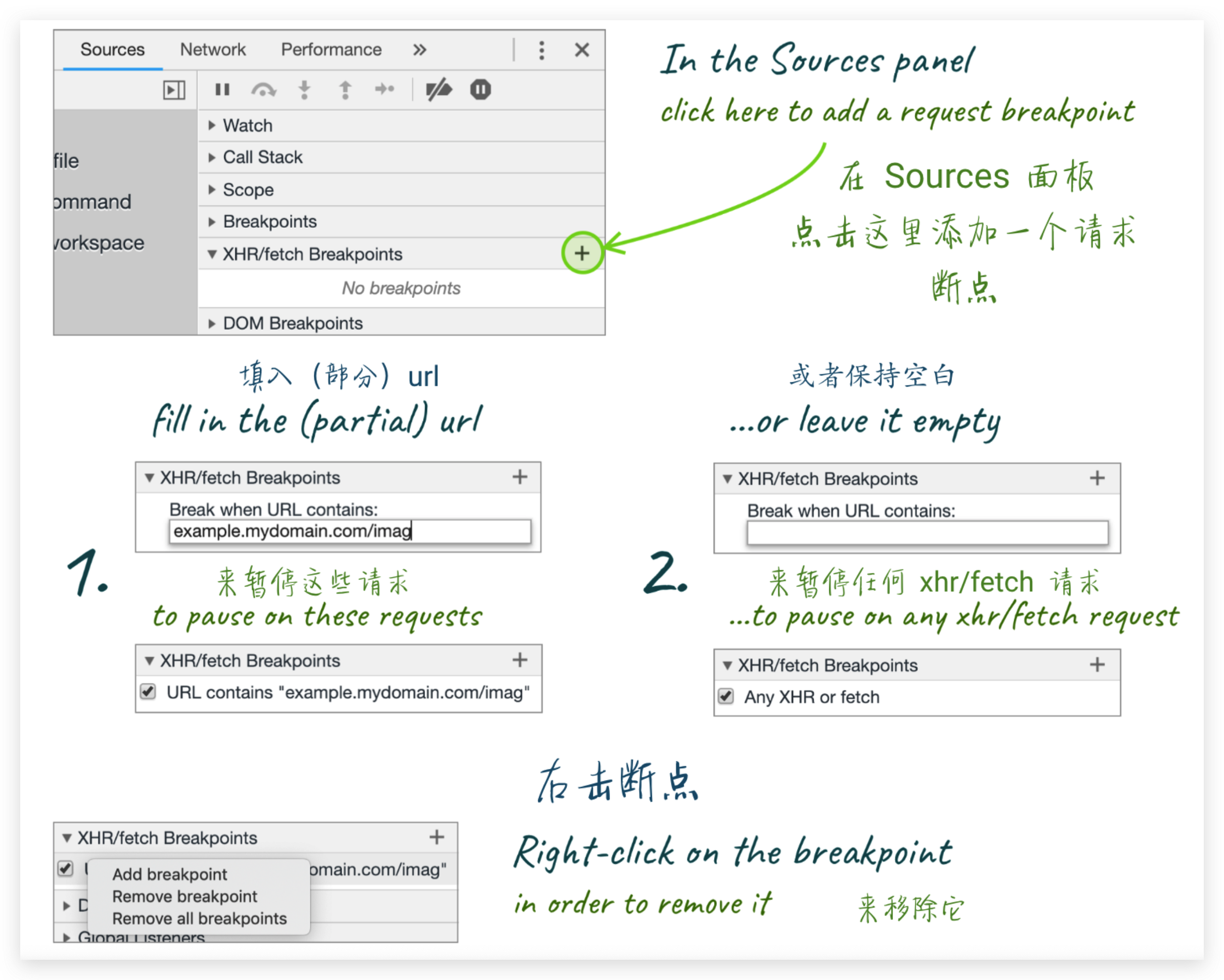Workspace
问题
我们总是习惯于先在 IDE 或者文本编辑器中修改代码,然后再进入 Chrome 中进行调试,那有没有想过直接就在 Chrome 中来修改我们的代码呢?
1. 在 Chrome 中修改你的文件
代码执行的位置也是最容易编辑代码的位置。如果把项目的文件夹直接拖到 Source 面板, DevTools 会将修改同步到系统文件中。
这对于快速修复代码非常方便:
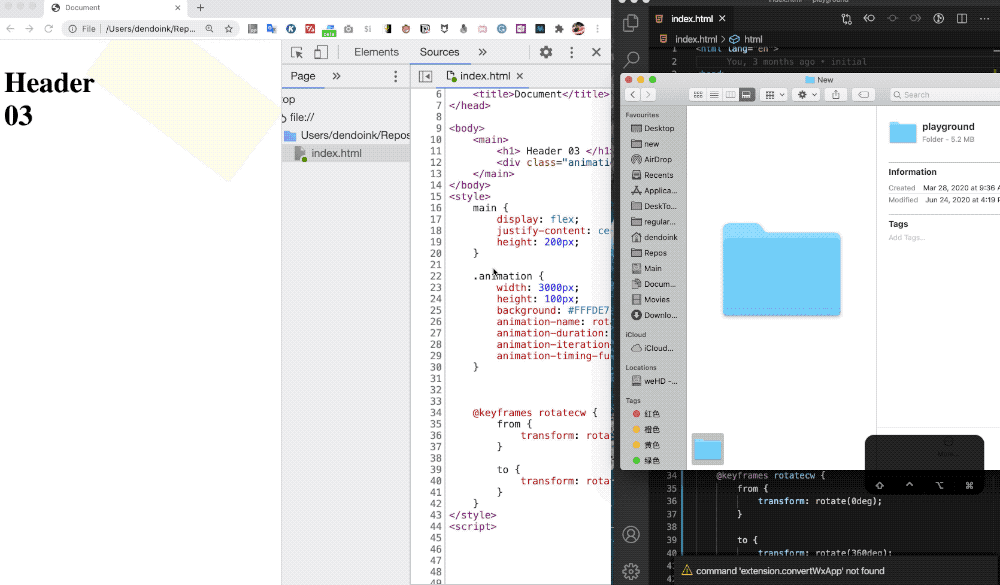
2. Workspace 支持即时同步样式
正如我们刚才所说,一旦设置好了 DevTools workspace ,就可以在 Sources 面板中编辑 HTML 和 JavaScript (或者甚至是 TypeScript ,如果你有 sourcemaps )文件,按 ctrl + s 后它将被保存 在文件系统中。
但是在样式方面它提供了更好的支持。 因为即使你只是在 “元素” 面板的 “样式” 部分中编辑样式规则,它也会立即同步。 请注意,是立刻!
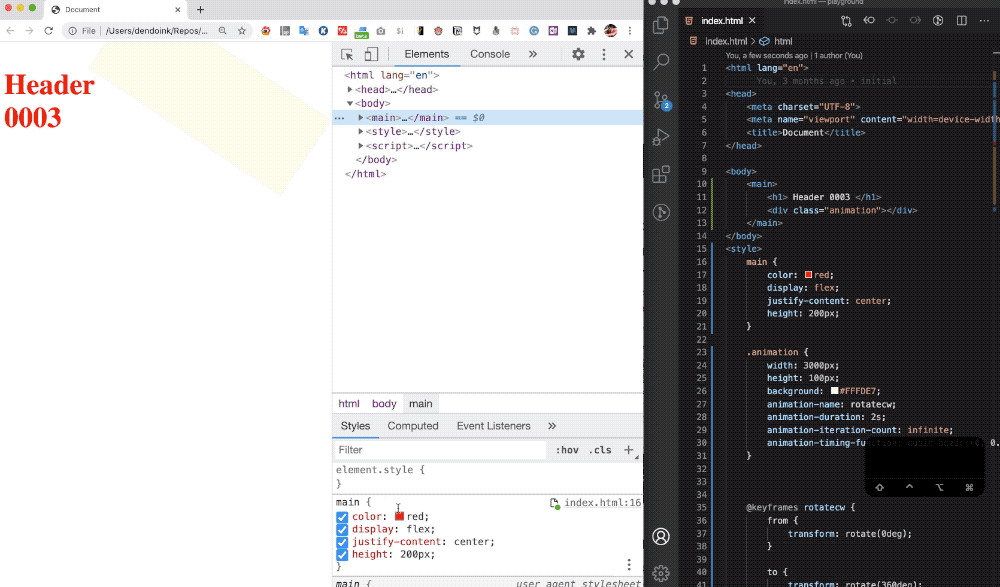
"黑魔法!"
3. 为新选择器选择目标位置
向现有选择器添加新样式
- 按下
+号,添加新样式:
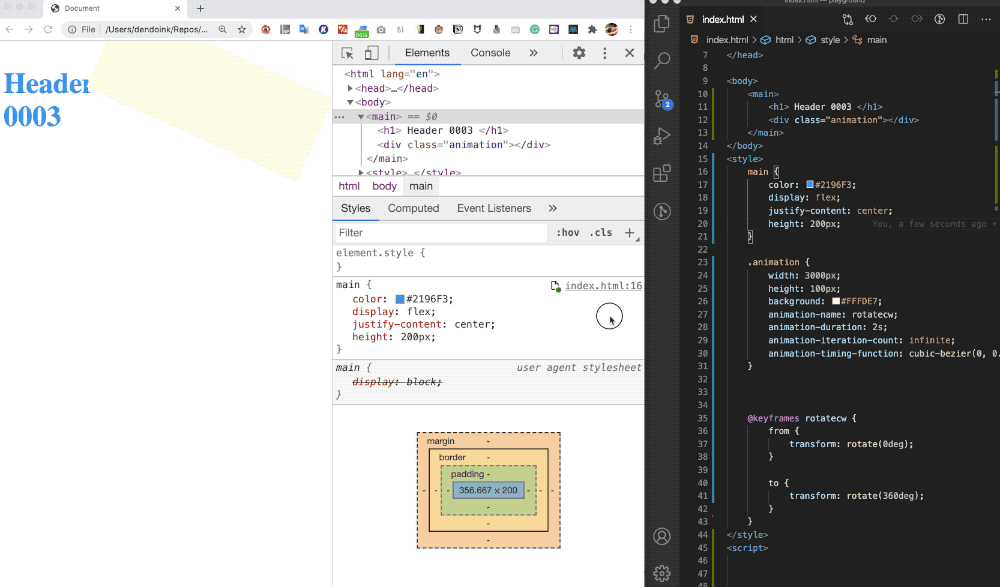
敲黑板
设置 Workspace 后,浏览器中所做的更改不仅会持久的保存到文件系统中,而且, CSS 的更改保存在文件系统后,立即就被浏览器选中并显示在你的页面上。这一过程不需要刷新。
我们 没有使用额外的工具 - 没有 webpack 的热更新模块或者其他东西 - 只有一个本地服务以及 DevTools' workspace 而已。
5. XHR/fetch 断点
在某一特定时刻,你想要对已发送的 “ajax” 请求进行捕获怎么做呢?
可以使用 XHR/fetch breakpoint 。
你可以添加部分 URL 作为触发器或监听任何请求: